
- Autor Lynn Donovan [email protected].
- Public 2023-12-15 23:44.
- Naposledy změněno 2025-01-22 17:21.
V aktualizaci Windows 10 Creators Update můžete pomocí následujících kroků zablokovat instalaci aplikací pro stolní počítače do vašeho počítače:
- Otevřete Nastavení.
- Klikněte na Aplikace .
- Klikněte na Aplikace & funkce.
- V části „Instalace aplikace ,“vyberte Povolit aplikace z možnosti Pouze obchod z rozevírací nabídky.
Jak navíc povolím instalaci aplikací do systému Windows 10?
Jak povolit instalaci standardních desktopových aplikací Win32 v systému Windows 10
- Stisknutím klávesy Windows + I vyvoláte aplikaci Nastavení.
- Vyberte Aplikace.
- V levém podokně vyberte Aplikace a funkce.
- V části „Instalace aplikací“rozbalte rozevírací nabídku.
- Vyberte „Povolit aplikace odkudkoli“a ukončete Nastavení.
Následně je otázkou, jak zastavím blokování zabezpečení Windows? Přejděte na Start > Nastavení > Aktualizovat a Bezpečnostní > Zabezpečení systému Windows > Ochrana před viry a hrozbami. V části Nastavení ochrany před viry a hrozbami vyberte Spravovat nastavení a poté v části Výjimky vyberte Přidat nebo odstranit výluky.
Chcete-li také vědět, jak zablokuji program v přístupu k internetu Windows 10?
Blokování nebo odblokování programů ve Windows DefenderFirewall
- Vyberte tlačítko „Start“a zadejte „firewall“.
- Vyberte možnost „Windows Defender Firewall“.
- V levém podokně vyberte možnost „Povolit aplikaci nebo funkci prostřednictvím brány WindowsDefender Firewall“.
Jak se dostanu z režimu S?
Vypnutí režimu S ve Windows 10
- Na počítači se systémem Windows 10 v režimu S otevřete Nastavení > Aktualizace a zabezpečení > Aktivace.
- V části Přepnout na Windows 10 Home nebo Přepnout na Windows 10 Pro vyberte Přejít do obchodu.
- Na stránce Přepnout z režimu S (nebo podobného), která se zobrazí v obchodě Microsoft Store, vyberte tlačítko Získat.
Doporučuje:
Jak zastavím Windows v blokování stahování?

V okně AllControl Panel Items klikněte na odkaz 'Windows Firewall'. Klikněte na odkaz „Zapnout nebo vypnout bránu Windows Firewall“v levém postranním panelu. Zrušte zaškrtnutí políčka vedle položky „Blokovat všechna příchozí připojení, včetně těch v seznamu povolených aplikací“v části Nastavení privátní sítě a Nastavení veřejné sítě
Jak povolím blokování reklam v opeře?
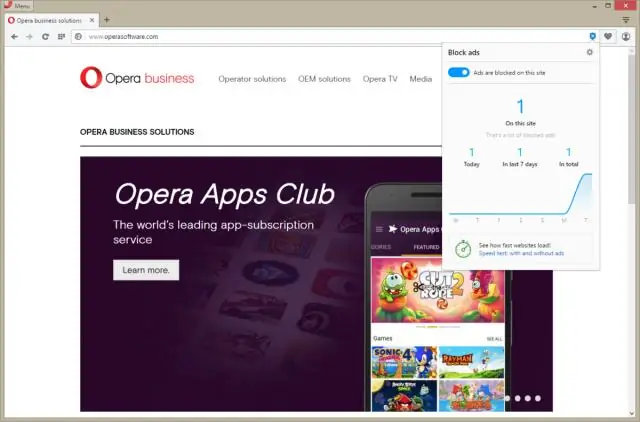
Používání našeho nativního blokovače reklam je opravdu jednoduché. Ve výchozím nastavení je deaktivován, takže musíte přejít do Nastavení (nebo Předvolby na Macu) a přepnout přepínač „Blokovat reklamy“, abyste jej zapnuli. Chcete-li aktivovat nebo deaktivovat blokování reklam pro konkrétní web, jednoduše klikněte na ikonu štítu v adresním řádku a přepněte přepínač tam
Jak povolím filtr phishingu v aplikaci Internet Explorer?

Zapnutí filtru phishingu Otevřete aplikaci Internet Explorer kliknutím na tlačítko Start a potom na položku Internet Explorer. Klikněte na tlačítko Nástroje, klikněte na Filtr phishingu a poté klikněte na Zapnout automatickou kontrolu webových stránek. Klikněte na Zapnout automatický filtr phishingu a poté klikněte na OK
Jak povolím vyskakovací okna v aplikaci Internet Explorer?

Otevřete Internet Explorer, vyberte tlačítko Nástroje a poté vyberte Možnosti Internetu. Na kartě Ochrana osobních údajů v části Blokování automaticky otevíraných oken zaškrtněte nebo zrušte zaškrtnutí políčka Turnon Blokování vyskakovacích oken a poté vyberte OK
Jak povolím mobilní aplikaci salesforce1?

Povolte Salesforce1 pro vaši organizaci. Přejděte do Nastavení > Správa mobilních zařízení > Salesforce > Nastavení Salesforce. Na stránce Nastavení Salesforce v části Nastavení aplikace mobilního prohlížeče zaškrtněte políčko Povolit mobilní web Salesforce. Klikněte na Uložit
